Eliminar el icono de Homegroup del escritorio en Windows 10
Publicado: 2017-06-20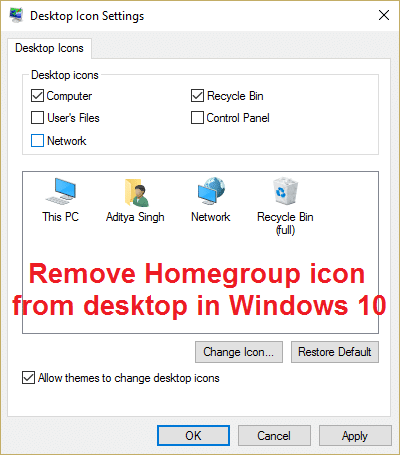
Eliminar el ícono de Homegroup del escritorio en Windows 10: si reinicia su PC y de repente el ícono de Homegroup comienza a aparecer en el escritorio de la nada, ¿qué haría? Obviamente, intentará eliminar el ícono ya que no tiene ningún uso del Homegroup que apareció repentinamente en su escritorio. Pero incluso cuando intente eliminar el ícono cuando vuelva a iniciar su PC, encontrará el ícono nuevamente en su escritorio, por lo que eliminar el ícono en primer lugar no es muy útil.
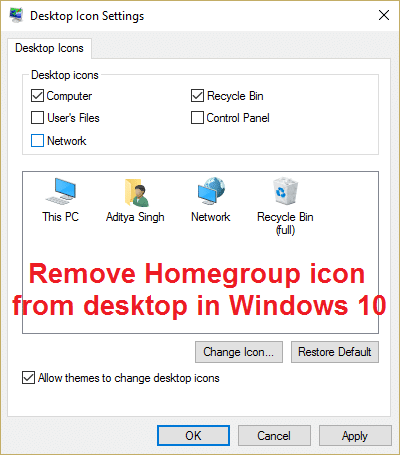
La causa principal de esto es que cuando el uso compartido está activado, el ícono del grupo en el hogar se colocará en el escritorio de manera predeterminada; si deshabilita el uso compartido, el ícono desaparecerá. Pero hay más de un método para eliminar el ícono de Homegroup del escritorio en Windows 10 que discutiremos hoy en la guía de solución de problemas que se detalla a continuación.
Consejo profesional: haga clic con el botón derecho en el escritorio y seleccione Actualizar, esto puede solucionar su problema, si no, continúe con la guía a continuación.
Contenido
- Eliminar el icono de Homegroup del escritorio en Windows 10
- Método 1: deshabilitar el asistente para compartir
- Método 2: desmarque la red en la configuración del icono del escritorio
- Método 3: desactivar la detección de redes
- Método 4: Salir del grupo en el hogar
- Método 5: eliminar el icono del escritorio de Homegroup a través del registro
- Método 6: deshabilitar el grupo en el hogar
- Método 7: eliminar la clave de registro de HomeGroup
- Método 8: Ejecute DISM (Administración y mantenimiento de imágenes de implementación)
Eliminar el icono de Homegroup del escritorio en Windows 10
Asegúrate de crear un punto de restauración en caso de que algo salga mal.
Método 1: deshabilitar el asistente para compartir
1.Abra el Explorador de archivos presionando la tecla de Windows + E.
2.Ahora haga clic en Ver y luego haga clic en Opciones.
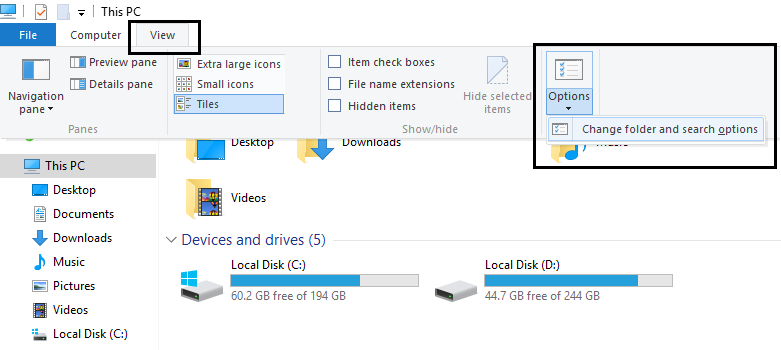
3.En la ventana Opciones de carpeta , cambie a la pestaña Ver.
4. Desplácese hacia abajo hasta que encuentre "Usar asistente para compartir (recomendado) " y desmarque esta opción.
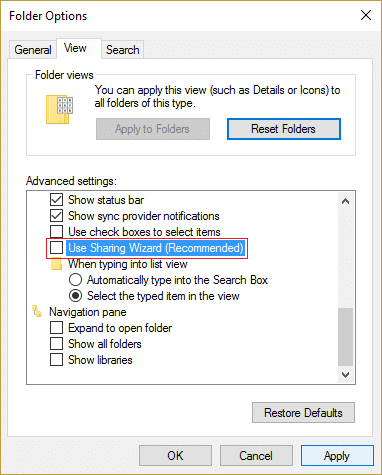
5.Haga clic en Aplicar seguido de Aceptar. Reinicie su PC para guardar los cambios.
6.Vuelva de nuevo a Opciones de carpeta y vuelva a marcar la opción.
Método 2: desmarque la red en la configuración del icono del escritorio
1.Haga clic derecho en un área vacía del escritorio y seleccione Personalizar.
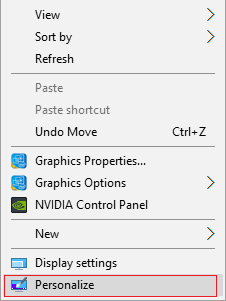
2. Ahora, en el menú del lado izquierdo, seleccione Temas y luego haga clic en Configuración del icono del escritorio.
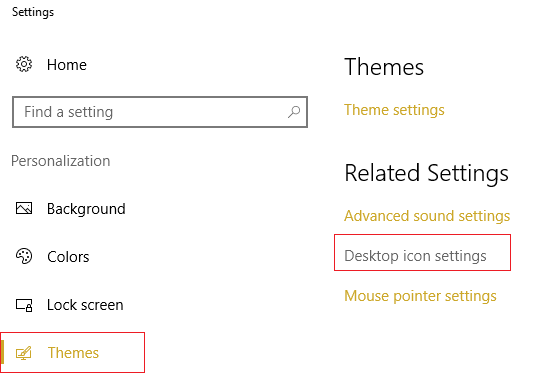
3.En la ventana Configuración de iconos del escritorio, desmarque Red.
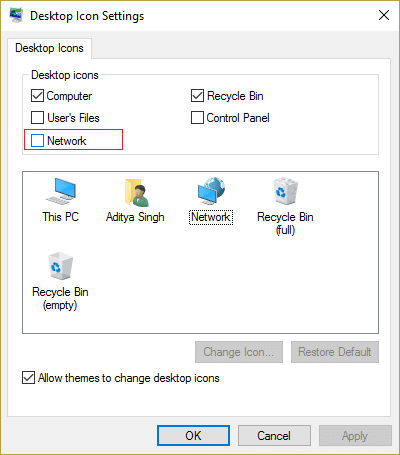
4.Haga clic en Aplicar seguido de Aceptar. Esto definitivamente eliminaría el ícono de Homegroup del escritorio , pero si aún ve el ícono, continúe con el siguiente método.
Método 3: desactivar la detección de redes
1.Presione la tecla de Windows + X y luego seleccione Panel de control.
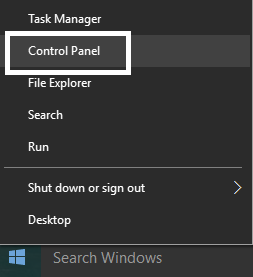
2.Ahora haga clic en Elegir grupo en el hogar y opciones para compartir en Red e Internet.
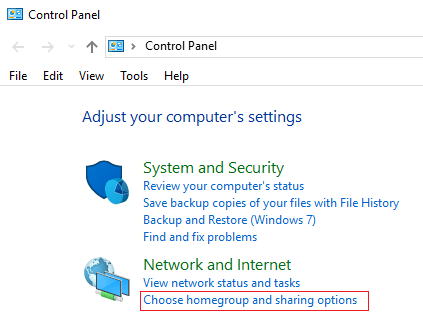
3.En Compartir con otras computadoras domésticas, haga clic en Cambiar configuración de uso compartido avanzado.

4.A continuación, marque Desactivar descubrimiento de red y haga clic en Guardar cambios.
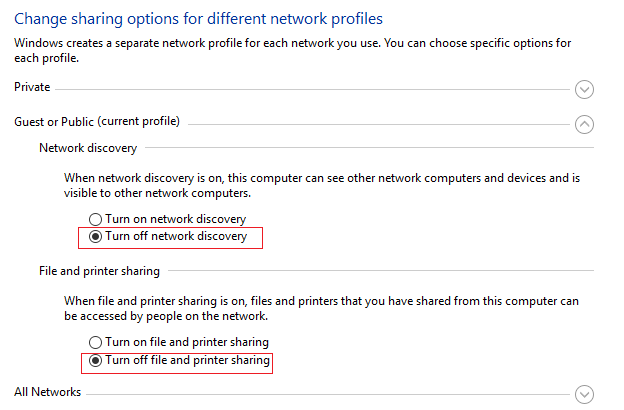
Esto puede ayudarlo a eliminar el ícono de Homegroup del escritorio , pero si no lo hizo, continúe.
Método 4: Salir del grupo en el hogar
1.Escriba Grupo Hogar en la barra de búsqueda de Windows y haga clic en Configuración de Grupo Hogar.
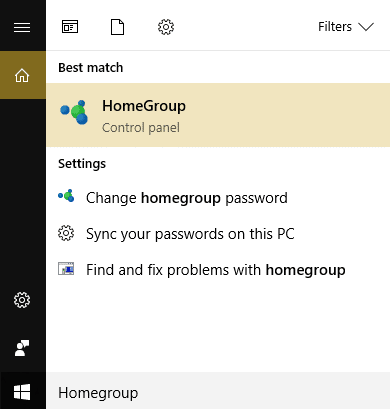
2. Luego haga clic en " Dejar el grupo en el hogar " y luego haga clic en Guardar cambios.

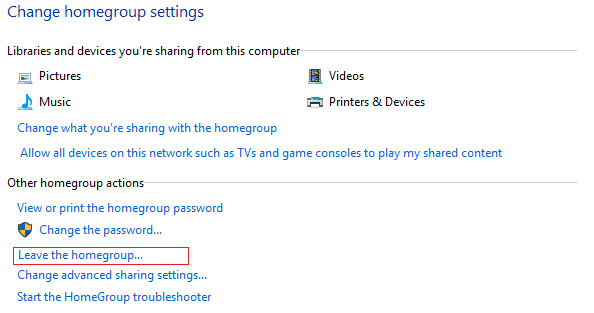
3. A continuación, le pedirá confirmación, así que vuelva a hacer clic en Abandonar el grupo en el hogar.
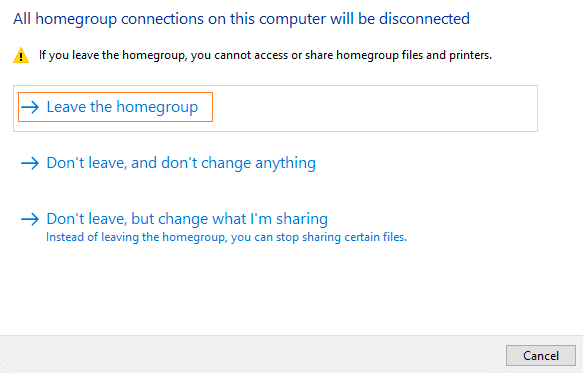
3.Reinicie su PC para guardar los cambios.
Método 5: eliminar el icono del escritorio de Homegroup a través del registro
1.Presione la tecla de Windows + R, luego escriba regedit y presione Entrar para abrir el Editor del Registro.
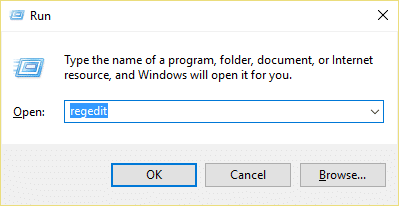
2. Navegue hasta la siguiente clave de registro:
HKEY_CURRENT_USER\SOFTWARE\Microsoft\Windows\CurrentVersion\Explorer\HideDesktopIcons\NewStartPanel
3. Busque la clave {B4FB3F98-C1EA-428d-A78A-D1F5659CBA93} en el panel derecho de la ventana.
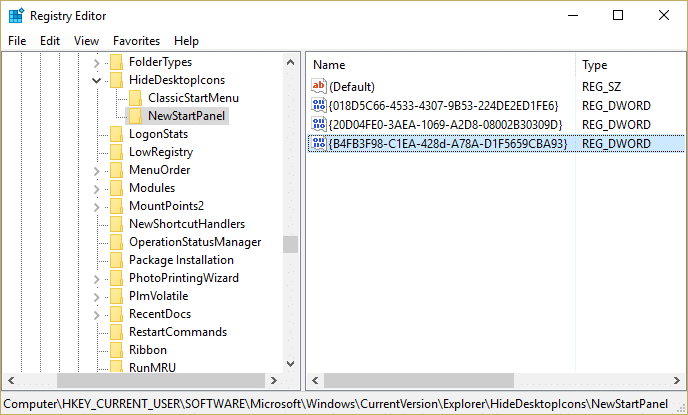
4. Si no puede encontrar el Dword anterior, debe crear esta clave.
5.Haga clic con el botón derecho en un área vacía del registro y seleccione Nuevo > Valor DWORD (32 bits).
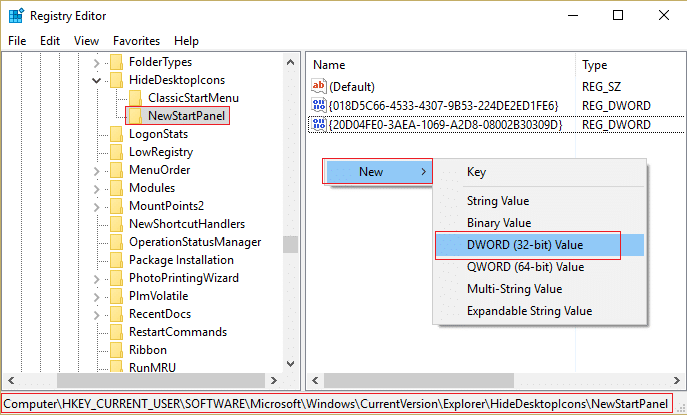
6. Nombre esta clave como {B4FB3F98-C1EA-428d-A78A-D1F5659CBA93}.
7.Haga doble clic en él y cambie su valor a 1 si desea eliminar el icono de Grupo Hogar del escritorio.
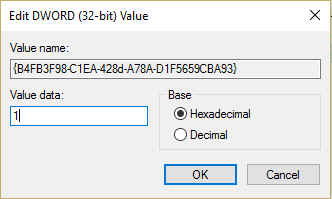
Método 6: deshabilitar el grupo en el hogar
1.Presione la tecla de Windows + R, luego escriba services.msc y presione Enter.
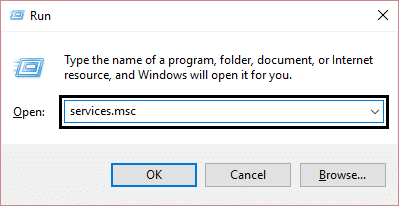
2. Desplácese hasta encontrar HomeGroup Listener y HomeGroup Provider.
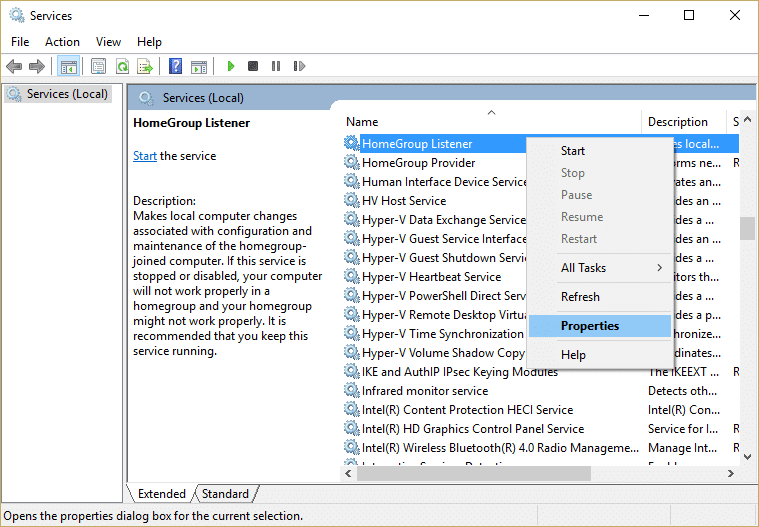
3.Haga clic derecho sobre ellos y seleccione Propiedades.
4.Asegúrese de configurar su tipo de inicio como deshabilitado y, si los servicios se están ejecutando, haga clic en Detener.
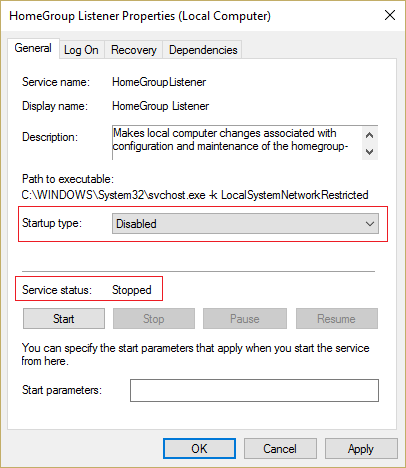
5.Reinicie su PC para guardar los cambios y compruebe si pudo eliminar el icono de Homegroup del escritorio en Windows 10
Método 7: eliminar la clave de registro de HomeGroup
1.Presione la tecla de Windows + R, luego escriba regedit y presione Entrar para abrir el Editor del Registro.
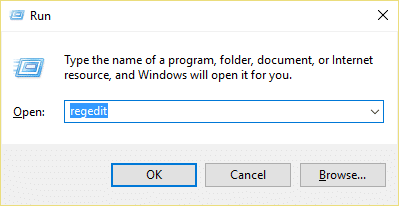
2. Navegue a la siguiente clave de registro:
HKEY_LOCAL_MACHINE\SOFTWARE\Microsoft\Windows\CurrentVersion\Explorer\Desktop\NameSpace
3.En NameSpace, busque la clave " {B4FB3F98-C1EA-428d-A78A-D1F5659CBA93} ", luego haga clic derecho sobre ella y seleccione Eliminar.
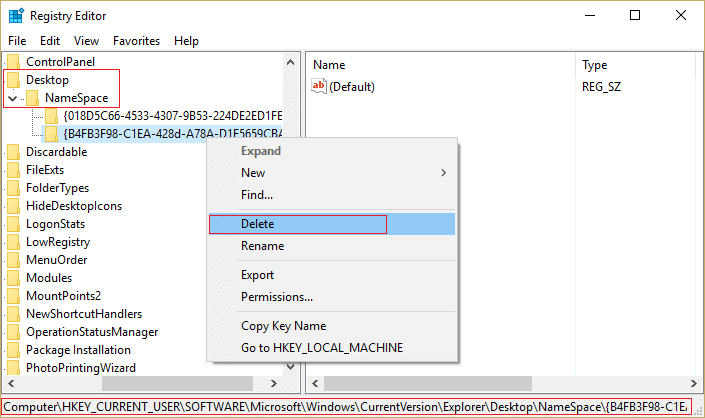
4.Cierre el Editor del Registro y reinicie su PC.
Método 8: Ejecute DISM (Administración y mantenimiento de imágenes de implementación)
Es posible que los archivos de Windows estén dañados y no pueda deshabilitar el grupo en el hogar, luego ejecute DISM y vuelva a intentar los pasos anteriores.
1.Presione la tecla de Windows + X y luego seleccione Símbolo del sistema (Administrador).
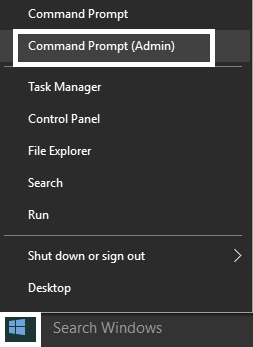
2. Ingrese el siguiente comando en cmd y presione enter:
DISM.exe /En línea /Imagen de limpieza /RestoreHealth
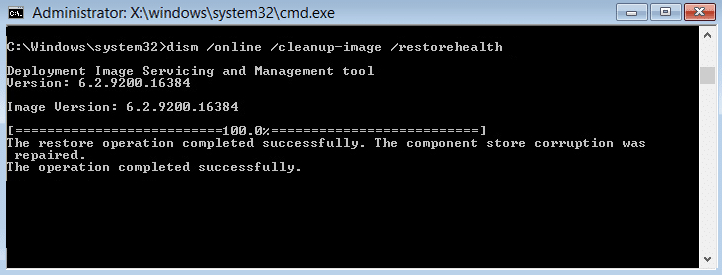
2.Presione enter para ejecutar el comando anterior y espere a que se complete el proceso, por lo general, toma de 15 a 20 minutos.
NOTA: Si el comando anterior no funciona, intente con el siguiente: Dism /Image:C:\offline /Cleanup-Image /RestoreHealth /Fuente:c:\test\mount\windows Desactivar /En línea /Imagen de limpieza /RestoreHealth /Fuente:c:\test\mount\windows /LimitAccess
Nota: Reemplace C:\RepairSource\Windows con la ubicación de su fuente de reparación (disco de instalación o recuperación de Windows).
3.Después de completar el proceso DISM, escriba lo siguiente en el cmd y presione Enter: sfc /scannow
4. Deje que se ejecute System File Checker y una vez que esté completo, reinicie su PC.
Recomendado para ti:
- Solucionar el problema del cuadro de búsqueda de Windows 10 que aparece constantemente
- Fix Setup no pudo iniciarse correctamente. Reinicie su PC y vuelva a ejecutar la configuración
- 4 formas de arreglar la X roja en el ícono de volumen
- Repare los controladores de NVIDIA que fallan constantemente en Windows 10
Eso es todo, ha eliminado con éxito el ícono de Homegroup del escritorio en Windows 10. Si todavía tiene alguna consulta sobre esta publicación, no dude en preguntarla en la sección de comentarios.
